Kaspersky Free обнаруживает объекты разных типов, такие как, например, вирусы и черви, троянские программы, рекламные программы. Подробнее о них читайте в Энциклопедии «Касперского».
Вы можете выключить обнаружение объектов следующих типов:
- Другие программы, которые могут быть использованы злоумышленниками для нанесения вреда компьютеру или данным пользователя. К таким программам относятся, например, программы удаленного администрирования, которые используют системные администраторы; чтобы получать доступ к интерфейсу удаленного компьютера для наблюдения и управления.
- Многократно упакованные файлы. Файлы, которые упакованы несколько раз, в том числе разными упаковщиками. Многократная упаковка затрудняет проверку объектов.
По ссылке открывается окно Исключения со списком исключений из проверки. Исключение из проверки – это совокупность условий, при выполнении которых Kaspersky Free не проверяет объект на вирусы и другие программы, представляющие угрозу.
Как добавить папку или файл в исключения Windows 7 Defender Защитник
Вы можете добавлять, изменять и удалять исключения из списка.
В окне добавления или изменения исключения можно задать условия, в соответствии с которыми объекты должны исключаться из проверки (Kaspersky Free не будет их проверять):
- Файл или папка, которые нужно исключить из проверки (в том числе можно исключить исполняемые файлы программ и процессов). Вы можете использовать маски в соответствии со следующими правилами:
- Символ * , который заменяет любой набор символов, в том числе пустой, кроме символов и / (разделители имен файлов и папок в путях к файлам и папкам). Например, маска C:**.txt будет включать все пути к файлам с расширением txt, расположенным в папках на диске (C:), но не в подпапках.
- Два введенных подряд символа * заменяют любой набор символов, в том числе пустой, в имени файла или папки, включая символы и / (разделители имен файлов и папок в путях к файлам и папкам). Например, маска C:Folder***.txt будет включать все пути к файлам с расширением txt в папке Folder и вложенных папках. Маска должна включать хотя бы один уровень вложенности. Маска C:***.txt не работает.
- Символ ? , который заменяет любой один символ, кроме символов и / (разделители имен файлов и папок в путях к файлам и папкам). Например, маска C:Folder. txt будет включать пути ко всем расположенным в папке Folder файлам с расширением txt и именем, состоящим из трех символов.
Вместо удаления исключения из списка можно изменить статус исключения на Неактивно (в окне добавления или изменения исключения), в этом случае оно не будет действовать.
Указать доверенные программы
По ссылке открывается окно со списком доверенных программ. Kaspersky Free не контролирует файловую и сетевую активность доверенных программ (в том числе и вредоносную), а также обращения этих программ к системному реестру.
Вы можете добавлять, изменять и удалять доверенные программы из списка.
Исключения для антивируса встроенного в Windows 10. ЗАЩИТА ОТ ВИРУС И УГРОЗ.
Даже если программа включена в список доверенных, Kaspersky Free продолжает проверить исполняемый файл и процесс этой программы на вирусы и другие угрозы. Если вы хотите, чтобы исполняемый файл и процесс доверенной программы не проверялись, добавьте их в список исключений.
При добавлении или изменении доверенной программы вы можете указать правила, в соответствии с которыми Kaspersky Free контролирует активность доверенной программы, в окне Исключения для программы .
В окне Исключения для программы доступны для выбора следующие правила:
- Не проверять открываемые файлы.
- Не контролировать активность программы. Не контролируется любая активность программы в рамках работы Контроля программ.
- Не наследовать ограничения родительского процесса (программы). Если ограничения родительского процесса или программы не наследуются, активность программы контролируется по заданным вами правилам или по правилам группы доверия, в которую входит эта программа.
- Не контролировать активность дочерних программ.
- Не блокировать взаимодействие с интерфейсом Kaspersky Free. Программе разрешено управлять программой Kaspersky Free, используя графический интерфейс Kaspersky Free. Необходимость разрешить программе управлять интерфейсом Kaspersky Free может возникнуть при использовании программы для удаленного доступа к рабочему столу или программы, обеспечивающей работу устройства ввода данных. К таким устройствам относятся, например, сенсорные панели (тачпады), графические планшеты.
- Не проверять весь трафик (или зашифрованный трафик). В зависимости от выбранного варианта ( Не проверять весь трафик или Не проверять зашифрованный трафик ) Kaspersky Free исключает из проверки весь сетевой трафик программы или трафик, передаваемый по протоколу SSL. Вы можете уточнить IP-адреса или сетевые порты, на которые должно распространяться ограничение контроля трафика.
Если в окне Исключения для программы изменить статус на Неактивно , Kaspersky Free не относит программу к доверенным. Таким образом можно временно исключить программу из доверенных, не удаляя из списка.
Использовать доверенное системное хранилище сертификатов
Если выбрано одно из доверенных системных хранилище сертификатов, Kaspersky Free исключает из проверки программы, подписанные доверенной цифровой подписью. Kaspersky Free автоматически помещает такие программы в группу Доверенные.
Если выбрано Не использовать , то Kaspersky Free проверяет программы независимо от наличия цифровой подписи. Kaspersky Free помещает программу в группу доверия в зависимости от уровня опасности, которую эта программа может представлять для компьютера.
Источник: support.kaspersky.com
Как внести файл, папку или программу в исключение антивируса Windows 11?
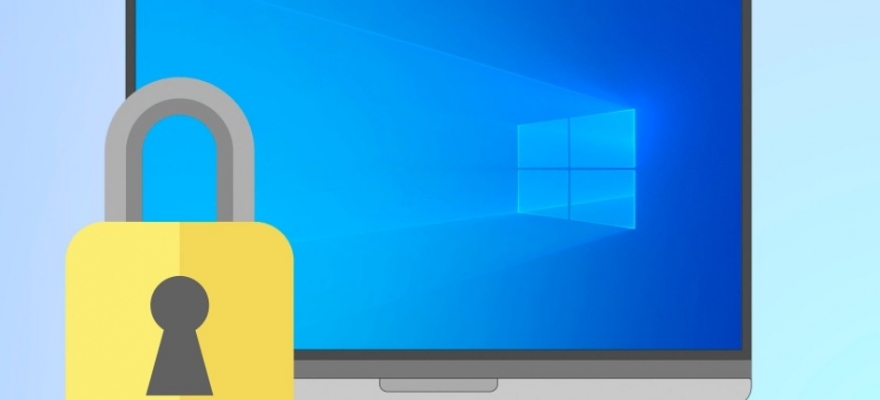
Пока Windows 11 находится на стадии тестирования, некоторые антивирусы не ставятся на операционную систему, а некоторые некорректно работают. Поэтому пользователи Windows 11 чаще пользуются штатным антивирусом от Майкрософт. Поскольку эта программа отличается своим интерфейсом и настройками от привычных Avast, Nod32, Kaspersky и т д., то рассмотрим ситуацию, как внести файл в исключение антивируса Windows 11 или добавить туда же папку, программу или сайт.
Добавляем файл в исключения антивируса Windows 11
Для того, чтобы включить файл в исключение антивируса Windows 11, стоит выполнить несколько несложных действий:
- Открываем «Параметры», «Конфиденциальность и безопасность», «Безопасность Windows».
- Также можно ввести запрос в исковую строку «Безопасность Windows».
- Далее выбираем «Защита от вирусов и угроз».
- В разделе «Параметры защиты от вирусов и других угроз» нажимаем «Управление настройками».
- Выбираем раздел «Исключение» и нажимаем «Добавление и удаление исключений».
- Нажимаем на кнопку «Добавить исключения». Далее выбираем «Файл» или «Папка», «Тип файла», «Процесс».
- Если вы выберите файл, то нужно указать на нужный объект и кликнуть «Открыть». Файл будет добавлен. То же самое повторяем с папкой.
- Более интересным является добавление «Процесса» в исключение антивируса Windows 11. Сюда можно добавить установочный или исполнительный файл программы. При запуске данного процесса антивирус его не будет сканировать.
Если же какой-то из добавленных файлов нужно убрать из списка исключений Windows 11, то необходимо просто нажать на кнопку «Удалить».
Это официальный способ добавление файлов в исключение антивируса Windows 11.
Источник: softikbox.com
Как добавить файл, программу или игру в исключения F-Secure и восстановить файлы из карантина антивируса
Некоторые файлы, программы или игры могут ошибочно восприниматься антивирусом F-Secure как вредоносные и блокироваться ими. Даже в инструкциях по установке некоторых программ и игр, можно встретить рекомендации, отключить антивирусную программу на время установки и добавить папку или исполняемый файл в исключение антивируса.
Добавление файлов и папок в исключение F-Secure
В главном окне F-Secure, в меню слева, переключитесь на вкладку Инструменты и откройте пункт Контроль приложений и файлов:

На вкладке Исключено, нажмите кнопку Добавить новые:

В исключение антивируса F-Secure можно добавить как отдельные файлы, так и папки:


Вы можете добавить любое количество файлов и папок, и они будут отображаться в списке Исключено.

ВАЖНО! Добавляйте в исключения антивируса только те файлы, в безопасности которых вы уверены и которые получены из надёжных источников. Если вы сомневаетесь что файл безопасный, то проверьте его с помощью одного из онлайн сервисов, например VirusTotal.
Восстановление файлов из карантина F-Secure
В главном окне F-Secure, переключитесь на вкладку Инструменты и откройте пункт Контроль приложений и файлов:
На вкладке Помещено на карантин будет отображаться список файлов, заблокированных антивирусом F-Secure, а также время и тип обнаруженной угрозы. Нажав на значок в начале каждой строки, можно увидеть его исходное местоположение.

Чтобы восстановить файл, выделите его и нажмите кнопку Разрешить.

Появится предупреждение антивируса. Обратите внимание, что файл будет восстановлен в папку, из которой он был удалён, а также он будет добавлен в исключения антивируса. Подтвердите восстановление файла:

Файл будет восстановлен и добавлен на вкладку Исключено:

Аналогичным образом, можно разблокировать программы, которые были заблокированы модулем DeepGuard. Эти приложения будут отображаться на вкладке Заблокировано. Выделите приложение и нажмите кнопку Разрешить:
Источник: www.comss.ru